这篇“Python中怎么用Pygame实现欢乐打地鼠游戏”文章的知识点大部分人都不太理解,所以小编给大家总结了以下内容,内容详细,步骤清晰,具有一定的借鉴价值,希望大家阅读完这篇文章能有所收获,下面我们一起来看看这篇“Python中怎么用Pygame实现欢乐打地鼠游戏”文章吧。
游戏规则:
击中一个积一分,规定时间内打中几个就是几个,逃离几个就是几个都有专门的记录。游戏初始设
定是30秒,可自己设置时间的哈,打中的越多越好, 还可以跟小伙伴儿比赛。
1)素材准备(音乐+背景+图标等)

这些都是可以自己进行修改的啦!其实随便修改下图片素材就可以成为一款新游戏的啦!比如平底
锅打灰太狼:

再比如猫抓老鼠等很简单的啦!换掉地鼠的图案,然后锤子换成平底锅嘛~
本文涉及的环境:Python3、Pycharm、Pygame、Pyqt5以及部分自带模块。
模块安装:大家习惯使用什么用什么,使用镜像源安装更快速不容易报错。
pip install +模块名 或带豆瓣镜像源 pip install -i https://pypi.douban.com/simple/ +模块名
import sys
import os
from PyQt5 import QtCore
from PyQt5 import QtWidgets
from PyQt5.QtCore import *
from PyQt5.QtGui import *
from PyQt5.QtWidgets import *
from PyQt5.QtSql import QSqlDatabase, QSqlQuery
import random
import pygame运行代码出的地鼠图片、被砸之后的地鼠,然后砸下去、 没砸下去的锤子图片分别是不一样的状态。
class virus(QPushButton):
def __init__(self, parent=None):
super().__init__(parent)
self.setFixedSize(160, 120) # self.resize(40, 30)
self.setStyleSheet("QPushButton{border-image: url(sucai/地洞2.png)}") # 地洞
self.upTime = QTimer()
self.upTime.timeout.connect(self.up)
def kill(self):
try:
if self.flag == 1:
self.setStyleSheet("QPushButton{border-image: url(sucai/killvirus2.png)}") # 被砸
global score
score += 1
self.flag = 0
except:
pass
def mousePressEvent(self, event):
self.setCursor(QCursor(QPixmap(r"sucai/down.png")))
self.upTime.start(100)
self.kill()
def up(self):
self.setCursor(QCursor(QPixmap(r"sucai/up.png")))class TopWindow(QWidget):
def __init__(self, parent=None):
super().__init__(parent)
self.virusnum = 0
self.setWindowTitle("消灭地鼠小游戏")
self.setWindowIcon(QIcon(r'sucai/图标.jpg'))
self.timer = QTimer() # 全局计时器
self.timer.timeout.connect(self.gameover) # 结束时调用
self.virustimer = QTimer() # 出现时间计时器
self.virustimer.timeout.connect(self.virusactive)
self.remaintimer = QTimer() # 剩余时间计时器
self.remaintimer.timeout.connect(self.remainTimeshow)
self.virusSign = None
self.user = None
global score
score = 0运行代码即可有背景音乐、还可以点击暂停、静音等等。
# 播放音乐
pygame.init()
pygame.mixer.music.load(r"sucai/Game.mp3")
pygame.mixer.music.play()
def handle_music_button(self):
btn = self.sender()
if btn is not None:
text = btn.text()
if text == "音乐????":
btn.setText("静音????")
pygame.mixer.music.pause()
else:
btn.setText("音乐????")
pygame.mixer.music.unpause()# 右侧固定窗口内控件
self.settingslayout = QGridLayout() # 网格布局
self.settingsWidget = QWidget()
self.settingsWidget.setFixedSize(80, 350)
self.imagelayout.addWidget(self.settingsWidget, 0, 5, 1, 5)
self.settingsWidget.setLayout(self.settingslayout)
# self.startPushButton = QPushButton("开始游戏")
self.startPushButton = QtWidgets.QPushButton(text="开始游戏", clicked=self.handle_play_button)
self.startPushButton.setFixedSize(80, 40)
# self.startPushButton.clicked.connect(self.gamestart) # 绑定信号
self.textBrowser = QTextBrowser()
self.textBrowser.setText('游戏未开始')
self.textBrowser.setFixedSize(70, 40)
self.killBrowser = QTextBrowser()
self.killBrowser.setText('消灭地鼠数:0')
self.killBrowser.setFixedSize(70, 50)
self.escapeBrowser = QTextBrowser()
self.escapeBrowser.setText('逃离地鼠数:0')
self.escapeBrowser.setFixedSize(70, 50)
self.remaintimeText = QTextBrowser()
self.remaintimeText.setText('剩余时间:\n30s')
self.remaintimeText.setFixedSize(70, 55)
self.endPushButton = QPushButton("结束游戏")
self.endPushButton.setFixedSize(80, 40)
self.endPushButton.clicked.connect(self.gameover)
self.pauseMusicButton = QtWidgets.QPushButton(text="音乐????", clicked=self.handle_music_button)
self.pauseMusicButton.setFixedSize(80, 40)
self.settingslayout.addWidget(self.startPushButton, 0, 0)
self.settingslayout.addWidget(self.textBrowser, 1, 0)
self.settingslayout.addWidget(self.killBrowser, 2, 0)
self.settingslayout.addWidget(self.escapeBrowser, 3, 0)
self.settingslayout.addWidget(self.remaintimeText, 4, 0)
# self.settingslayout.addWidget(self.endPushButton, 5, 0)
self.settingslayout.addWidget(self.pauseMusicButton, 6, 0)可能是图片的素材找的不是很好!所以看起来框框是界限分明的!自行优化哈~
Part 1 界面初始化

Part 2 点击游戏开始按钮
倒计时开始——没打中
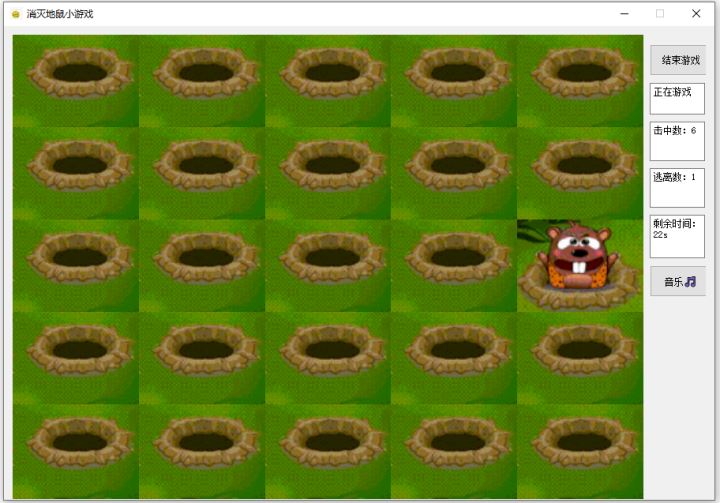
Part 3 打中地鼠
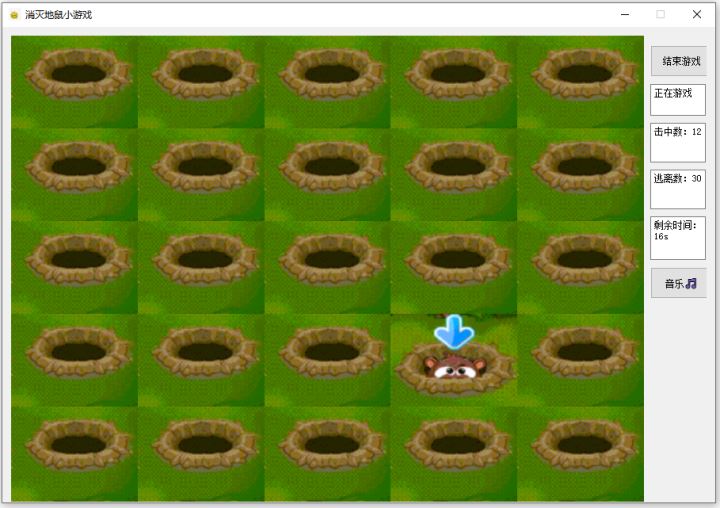
以上就是关于“Python中怎么用Pygame实现欢乐打地鼠游戏”这篇文章的内容,相信大家都有了一定的了解,希望小编分享的内容对大家有帮助,若想了解更多相关的知识内容,请关注亿速云行业资讯频道。
亿速云「云服务器」,即开即用、新一代英特尔至强铂金CPU、三副本存储NVMe SSD云盘,价格低至29元/月。点击查看>>
免责声明:本站发布的内容(图片、视频和文字)以原创、转载和分享为主,文章观点不代表本网站立场,如果涉及侵权请联系站长邮箱:is@yisu.com进行举报,并提供相关证据,一经查实,将立刻删除涉嫌侵权内容。